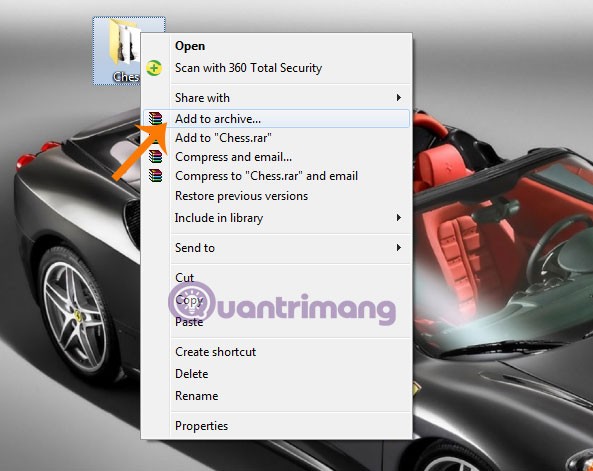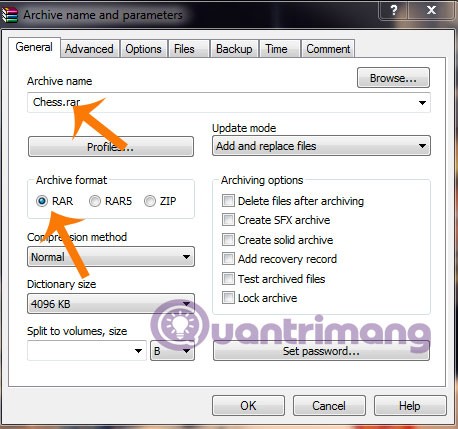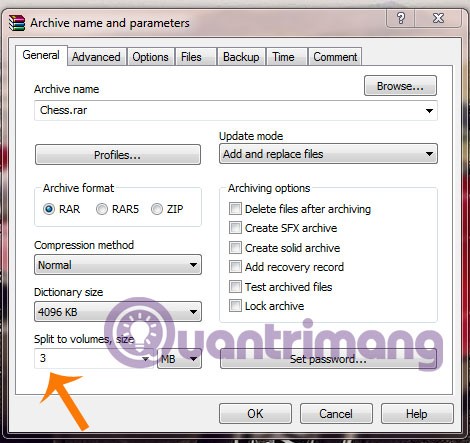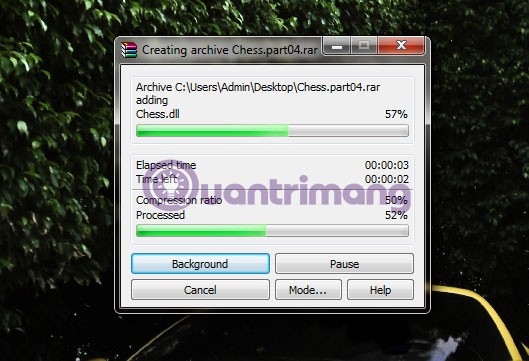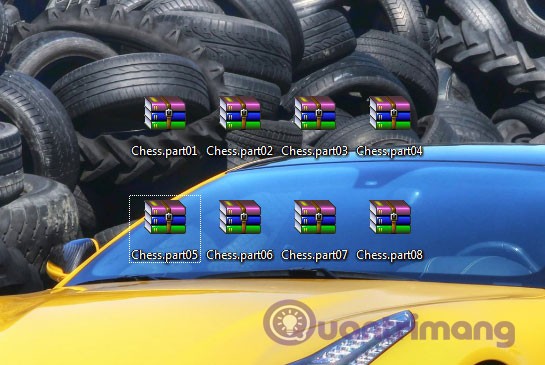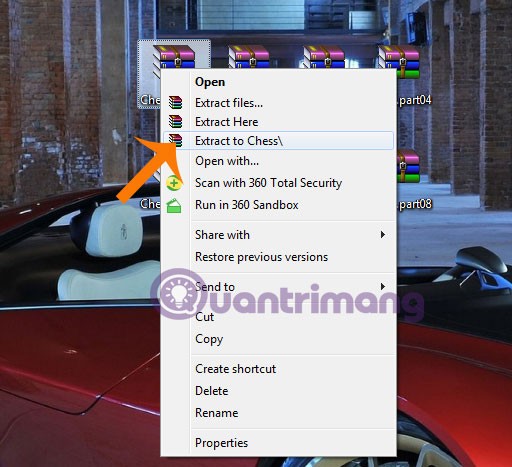Desideri inviare un file di documento ai tuoi amici, ma le dimensioni del file sono troppo grandi e la condivisione su Internet è difficile. Ti stai chiedendo cosa fare? Esiste una soluzione: dividere il file. Fare riferimento alle istruzioni fornite di seguito da WebTech360.
Scarica WinRar 5.21
Scarica 7Zip 9.20
Passaggio 1 : fare clic con il pulsante destro del mouse sul file da dividere e selezionare Aggiungi all'archivio...
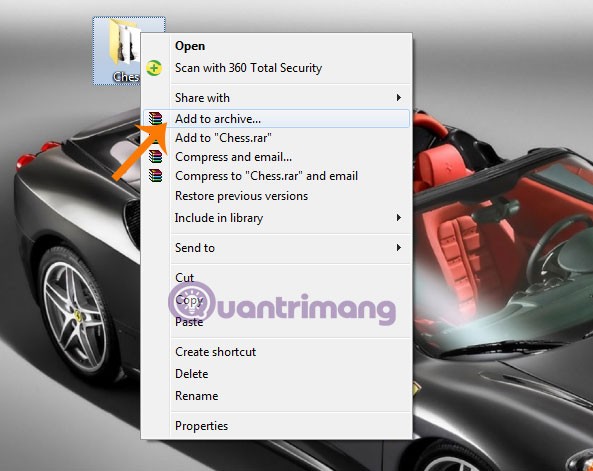
Passaggio 2 : viene visualizzata la finestra Nome archivio e parametri , immettere il nome del file nella casella Nome archivio , quindi andare alla sezione Formato archivio e selezionare uno dei 3 formati di file: RAR, RAR5, ZIP ( qui scegliere RAR ).
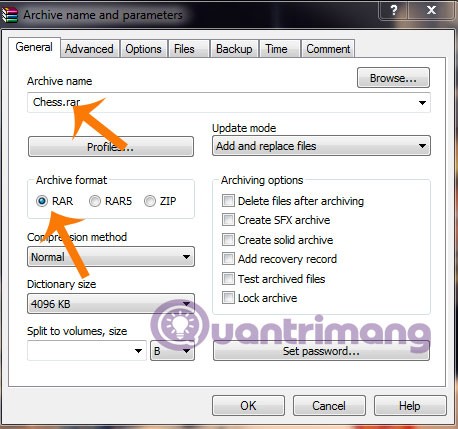
Quindi, scorri verso il basso fino a Dividi in volumi, dimensione per selezionare il rapporto di divisione predefinito ( qui scegli 3 MB ), quindi fai clic su OK.
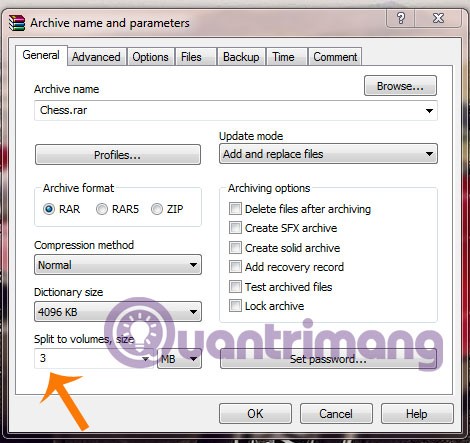
Fase 3 : WinRAR comprime e divide automaticamente il file compresso in diverse parti in base al rapporto selezionato.
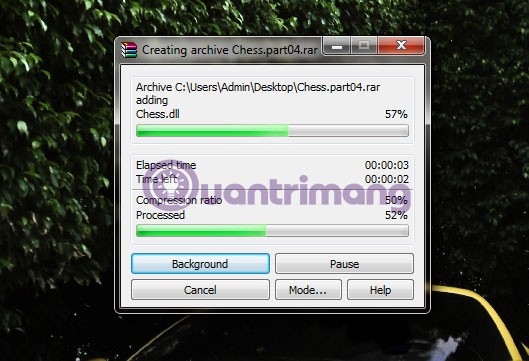
Ed ecco il risultato
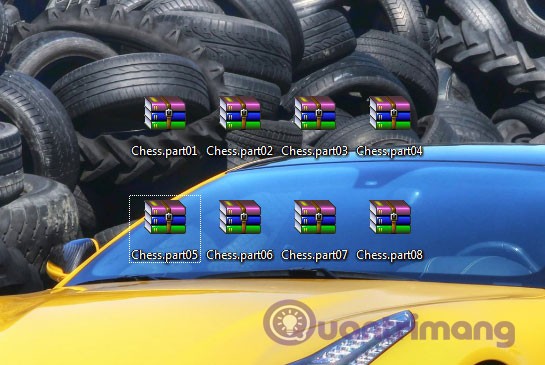
E poi vuoi unire i file divisi nel file originale:
Basta fare clic con il pulsante destro del mouse sulla prima parte, selezionare Estrai in Chess\ e WinRAR si unirà automaticamente al file originale.
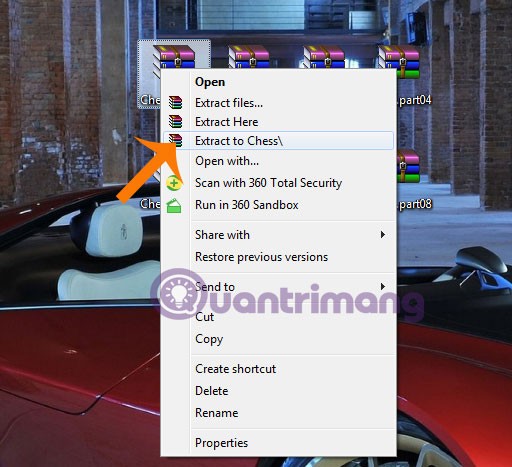
Molto semplice, vero? Ora non dovrai più preoccuparti che i file siano troppo grandi per essere inviati in rete.
Buona fortuna!